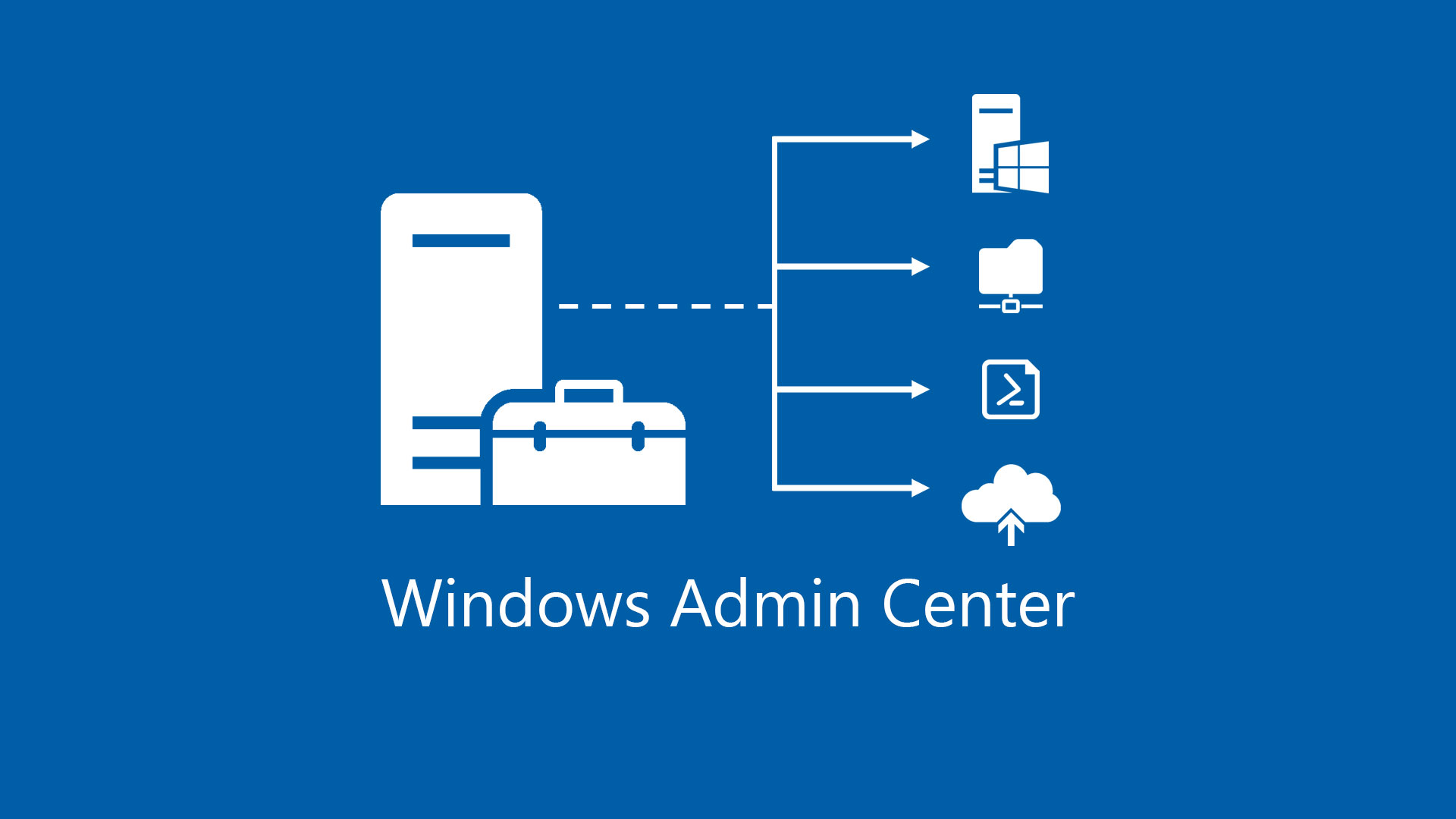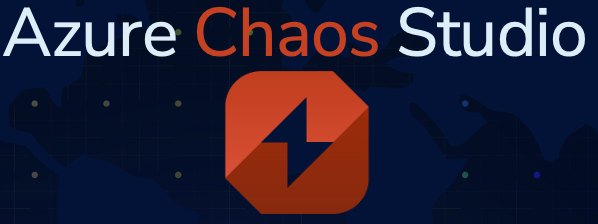Yeni bir Windows Admin Center yazısı ile devam ediyoruz, bu yazımda sizlere Azure üzerinde kullanmış olduğum sanal bir ağ kartını şirket içerisinde bulunan ve Windows Admin Center üzerinde ekli olan bir makinama nasıl ekleyeceğimizi göstermek istiyorum.
Bunun için öncelikle Windows Admin Center yönetim ekranına giriş yapıyorum.
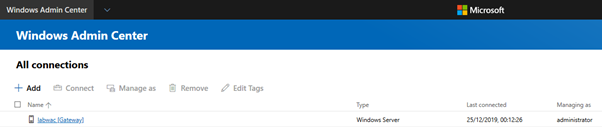
Resim – 1
Giriş yaptıktan sonra ağ kartını ekleyeceğimiz makinamıza bağlanıyoruz ve network menüsünü açıyoruz.
Add Azure Network Adaptor butona tıklayarak yapılandırma ekranını açıyoruz.
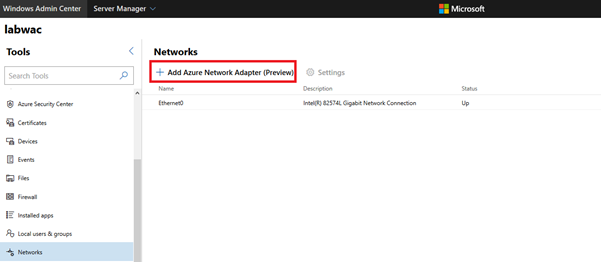
Resim – 2
Abonelik, lokasyon Azure üzerinde kullanmış olduğum sanal ağ ve vpn için gerekli olan gateway seçimimi kullanılmasını istediğim ip aralığını belirterek create butonuna tıklıyorum.
VPN Gateway fiyatlandırmasına direk olarak ilgili ekrandan ulaşabilirsiniz.
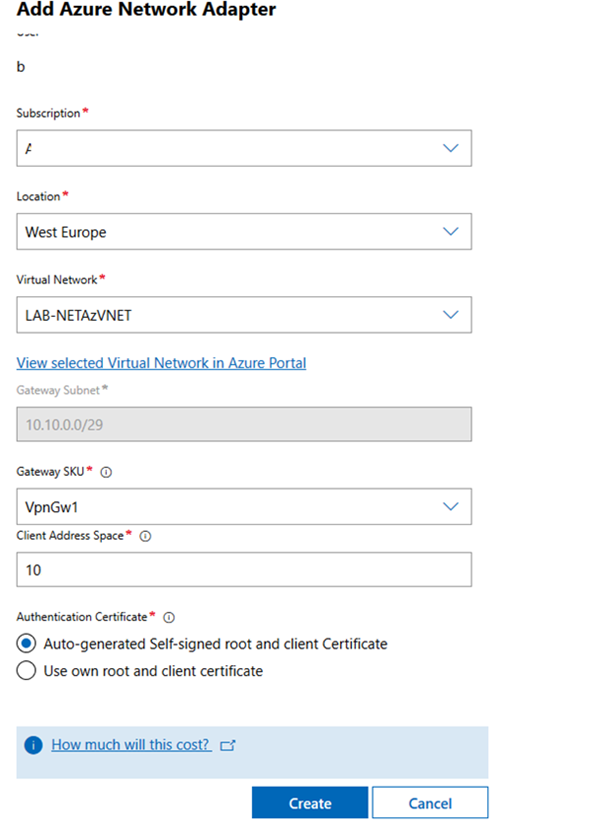
Resim – 3
Aşağıda görmüş olduğunuz şekilde işlem tamamlandı.
Azure tarafında gerekli yapılandırmanın 35 dakikayı bulabileceği yönünde bir uyarı ile karşılacaksınız.
Bu uyarıyı aldıktan sonra Azure tarafında gerekli olan VPN Gateway ve public ip oluşturma işlemleri otomatik olarak başlayacaktır.
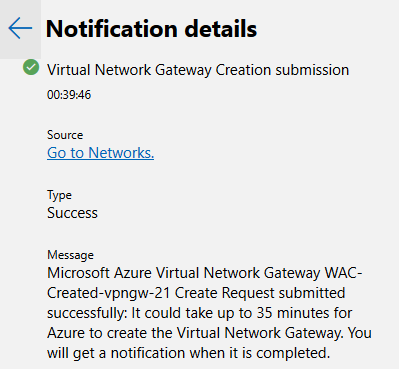
Resim – 4
Azure üzerinde gerekli Gateway ve public ip oluşturma işlemleri tamamlandı.

Resim – 5
Azure işlemleri otomatik olarak tamamlandıktan sonra WAC üzerinde aşağıdaki şekilde bir bildirim alacaksınız.
Bu bildirim azure üzerinde gerekli ayarların tamamlanmış olduğunu ve Point to Site VPN hizmetinin 5 dakika içerisinde aktif olacağını göstermektedir.
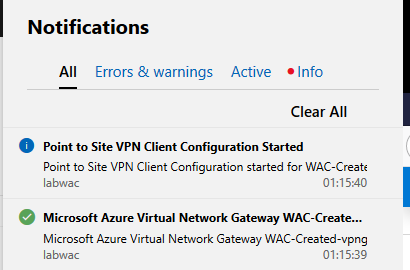
Resim – 6
Aşağı ekranda gördüğünüz şekilde Local ortamımda çalışan bir makinayı VPN Gateway hizmetini kullarak Azure ortamıma bağlamış oldum.
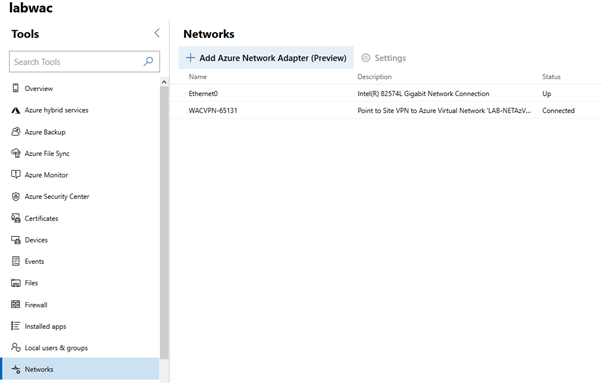
Resim – 7
Ağ üzerinde gerekli erişim izinlerini check ederek artık localde bulunan sunucunuzdan direk olarak azure hizmetlerinize erişebilirsiniz.
Bu konuyla ilgili sorularınızı alt kısımda bulunan yorumlar alanını kullanarak sorabilirsiniz.
Referanslar
TAGs: Windows Admin Center,WAC, Azure Stack HCI, Azure Hybrid Services, Azure Network Adapter, Azure VPN Gateway